Eleve o conteúdo existente ou crie novo conteúdo adicionando arquivos existentes do OneDrive ao seu curso Brightspace.
Conecte sua conta do OneDrive ao Brightspace
Vincular sua conta do OneDrive ao Brightspace permite que você importe conteúdo do OneDrive para seu curso do Brightspace.
Para conectar sua conta do OneDrive ao Brightspace
- Na página inicial do curso, navegue até Conteúdo.
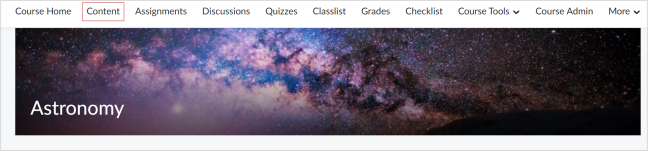
Figura: página inicial do curso com Conteúdo destacado.
- No Índice, selecione o módulo desejado e clique em Adicionar existente.
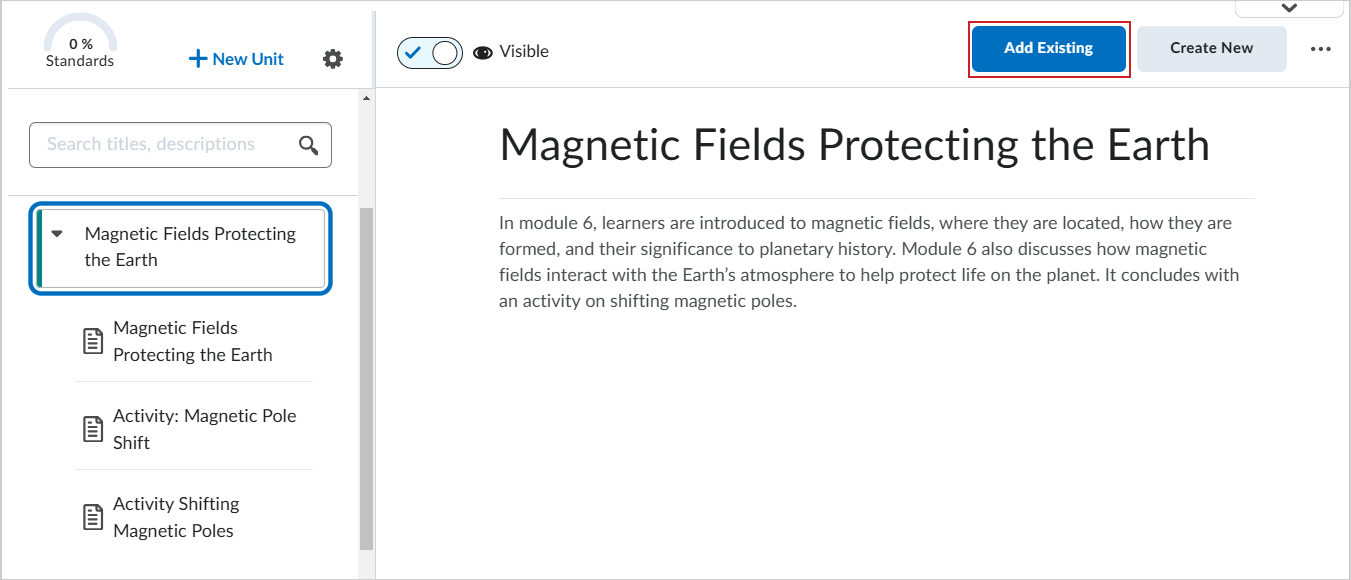
Figura: clique em Adicionar Existente no módulo onde deseja inserir o conteúdo.
- Na página O que você quer adicionar?, clique em OneDrive.
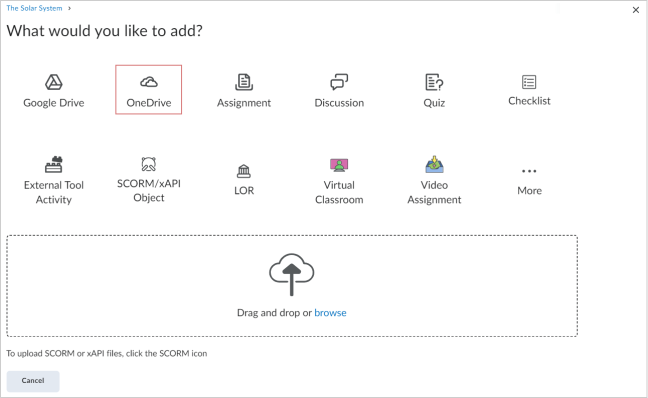
Figura: a página O que você gostaria de adicionar? com o OneDrive destacado.
- Uma caixa de diálogo aparece solicitando que você faça login na sua conta do OneDrive. Clique em Continuar para o OneDrive e insira as informações da sua conta para conectá-la ao Brightspace.
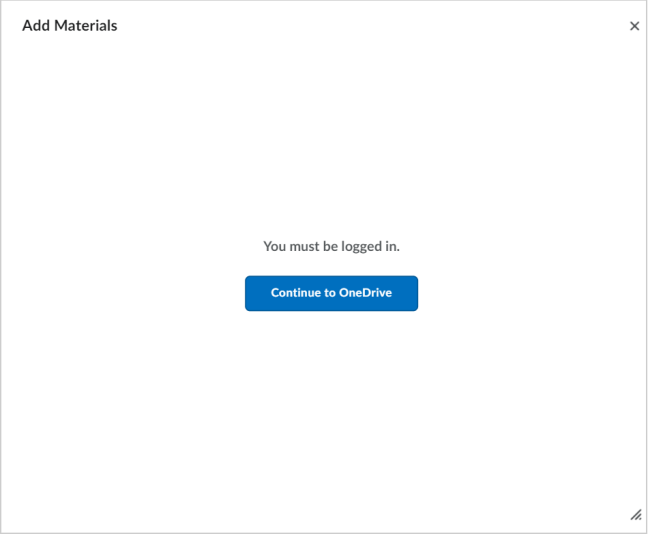
Figura: Caixa de diálogo Adicionar materiais solicitando que os usuários façam login no OneDrive.
Adicionar uma atividade existente ao Conteúdo
Adicione arquivos existentes do OneDrive ao Conteúdo para incluir recursos já existentes em seu curso.
Para adicionar um arquivo do OneDrive ao Conteúdo
- Na página inicial do curso, navegue até Conteúdo.
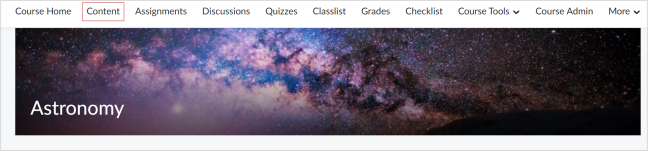
Figura: página inicial do curso com Conteúdo destacado.
- No Índice, selecione o módulo desejado e clique em Adicionar existente.
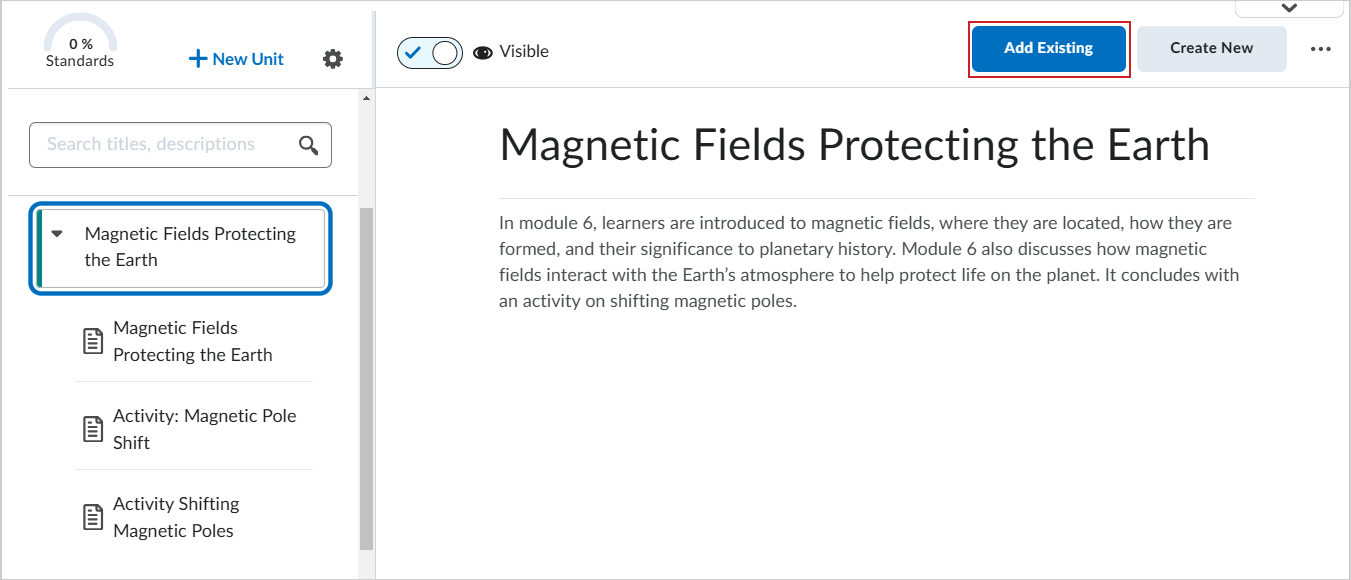
Figura: clique em Adicionar Existente no módulo onde deseja inserir o conteúdo.
- Na página O que você quer adicionar?, clique em OneDrive.
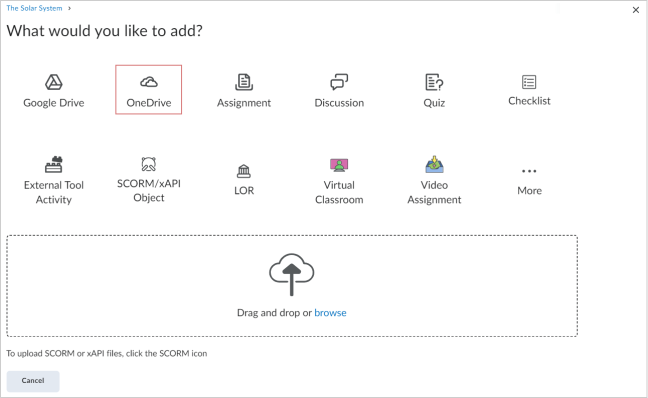
Figura: a página O que você gostaria de adicionar? com o OneDrive destacado.
- Na caixa de diálogo Adicionar materiais, selecione o arquivo que você quer adicionar e clique em Selecionar.
Adicionar uma atividade existente a uma atribuição
Adicione arquivos existentes do OneDrive à Ferramenta de envio de atividades para incluir arquivos adicionais, como um esboço de tarefa.
Para adicionar um arquivo do OneDrive à Ferramenta de envio de atividades
- Na página inicial do curso, navegue até Conteúdo.
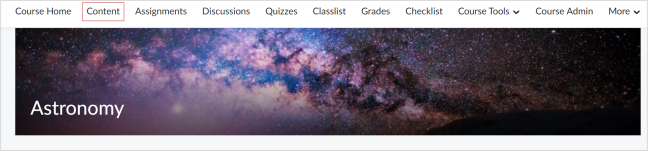
Figura: página inicial do curso com Conteúdo destacado.
- No Índice, em qualquer módulo, clique em Criar novo.
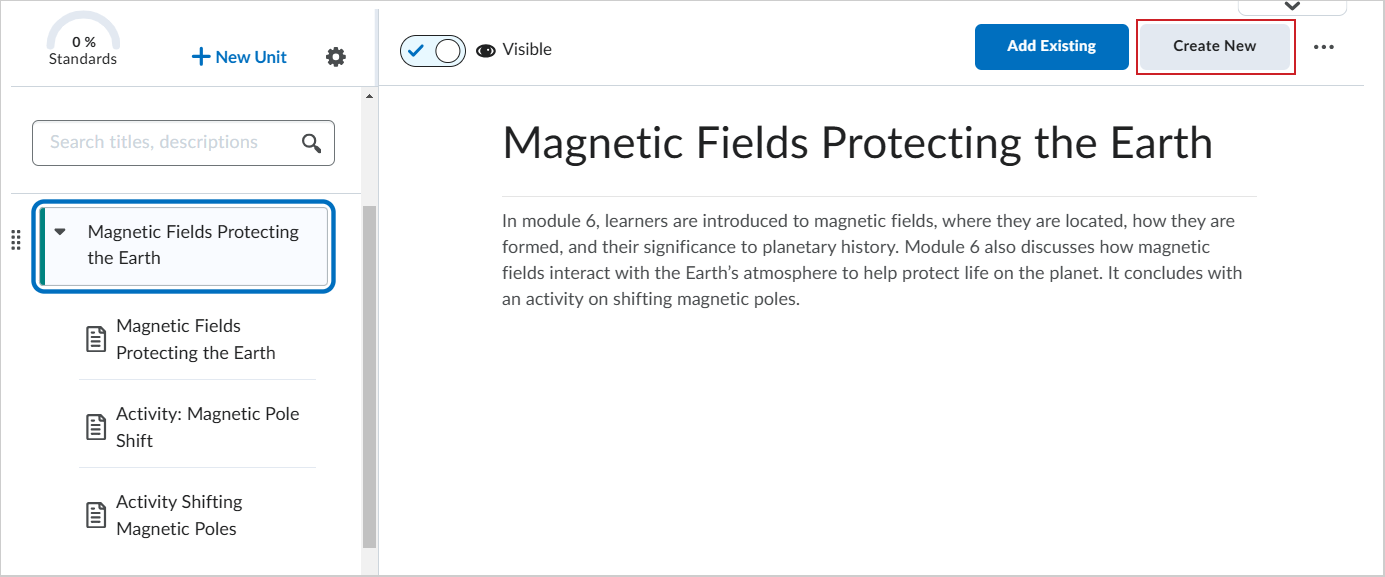
Figura: clique em Criar Novo no módulo onde deseja adicionar conteúdo.
- Na página O que você quer criar?, clique em Ferramenta de envio de atividades.
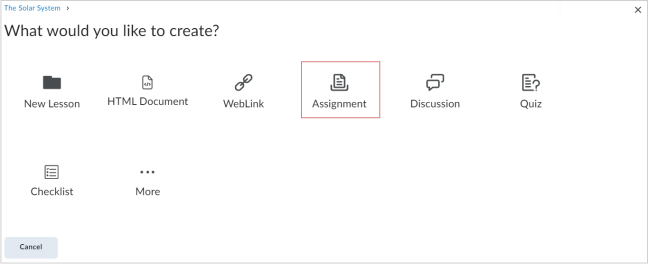
Figura: página O que você gostaria de criar? com a opção Ferramenta de envio de atividades destacada.
- Na página Nova atividade, clique no ícone Anexar arquivo do OneDrive.
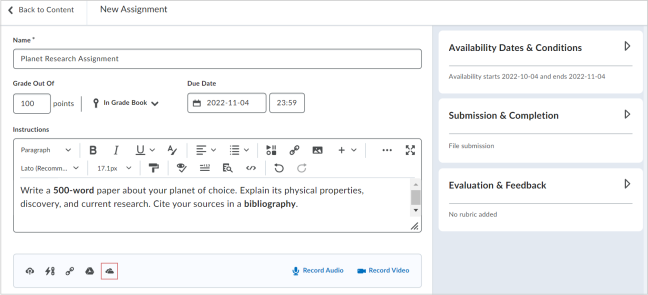
Figura: página Nova atividade com o ícone Anexar arquivo do OneDrive destacado.
- Na caixa de diálogo Adicionar materiais , clique no arquivo que deseja adicionar e clique em Selecionar .
- Alterne a Visibilidade da atividade para Oculto ou Visível.
- Clique em Salvar e fechar.

Figura: opções Salvar e fechar e Visibilidade.